Publicité
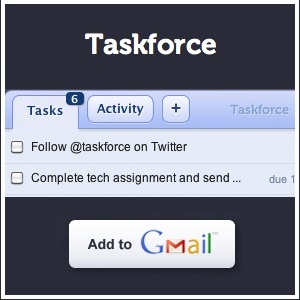 Comment votre boîte de réception vous traite-t-elle? Si vous êtes comme moi, la réponse est «pas bon». Je reçois beaucoup de courriels tout au long d'une journée donnée, et beaucoup d'entre eux sont assez importants car ils contiennent des éléments d'action et des choses dont je devrai faire le suivi.
Comment votre boîte de réception vous traite-t-elle? Si vous êtes comme moi, la réponse est «pas bon». Je reçois beaucoup de courriels tout au long d'une journée donnée, et beaucoup d'entre eux sont assez importants car ils contiennent des éléments d'action et des choses dont je devrai faire le suivi.
Gmail rend le processus plus facile, bien sûr, avec son intégration du navigateur 4 façons de définir Gmail comme adresse e-mail par défaut dans votre navigateurAlors que les utilisateurs migrent lentement les données vers le cloud, avoir un compte de messagerie Web est devenu une évidence, Google Mail étant le premier choix. Peu impressionné par ces développements, Windows continue de lier des hyperliens de messagerie (a.k.a ... Lire la suite , étiquettes intelligentes Gmail Labs présente le filtrage automatisé avec des étiquettes intelligentes [Actualités] Lire la suite , recherche de pièces jointes Comment trouver rapidement des messages avec des pièces jointes dans GmailGmail et les pièces jointes sont liés les uns aux autres. Trouvez et gérez toutes vos pièces jointes volumineuses à l'aide de ces conseils. Lire la suite et la capacité de imprimer depuis mon appareil mobile Comment imprimer à partir de votre téléphone avec Gmail pour mobile et Google Cloud Print Lire la suite , mais en fin de compte, c'est à moi de rester au sommet du tas de courriels entrants que je reçois, et contrairement à Google, je suis simplement humain, après tout. Si seulement j'avais un groupe de travail pour me soutenir….
Qu'est-ce que TaskForce?
Autrement dit, TaskForce est une extension disponible pour Chrome, Firefox et Safari qui transforme les e-mails en tâches pour vous. Avec TaskForce, vous pouvez organiser les tâches en listes simples que vous créez vous-même. Il s'intègre à Gmail, mais existe en tant que cadre indépendant dans l'interface qui peut être déplacé et réorganisé en fonction de vos besoins.
La mission de TaskForce est simple:
«Notre mission est d'augmenter votre productivité, de vous faciliter la vie au travail et, finalement, de vous faire gagner du temps et de l'argent. Nous croyons fermement à la construction de choses incroyablement utiles, et nous voulons perturber les applications qui ne le sont pas. "
Comment commencer à utiliser TaskForce?
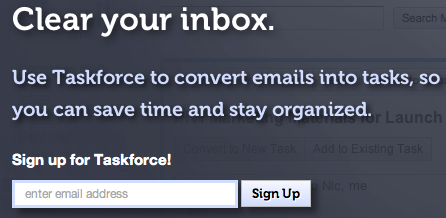
Pour ajouter TaskForce à votre expérience Gmail, rendez-vous simplement sur leur page d'accueil [URL cassée supprimée] et cliquez sur le Ajouter à Gmail bouton. Si vous utilisez une plate-forme de messagerie autre que Gmail, vous pouvez choisir de sélectionner cette option à la place.
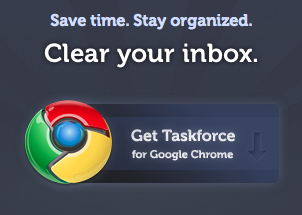
Une fois que vous avez cliqué sur le bouton, une invite apparaîtra vous demandant votre adresse e-mail. Saisissez-le dans la case et cliquez sur le S'inscrire à prendre sur la page de téléchargement. Si vous êtes un utilisateur de Chrome (comme moi), vous serez redirigé vers le Chrome Web Store pour télécharger l'extension.
Une fois installé, TaskForce apparaîtra lors de votre prochaine connexion à votre compte Gmail.
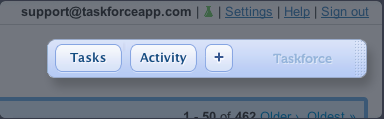
Vous pouvez maintenant convertir n'importe quel e-mail de votre boîte de réception en tâches en cliquant simplement sur le Convertir en nouvelle tâche directement sous le sujet de l'e-mail. Vous pouvez définir une date pour la tâche et l'ajouter à une liste de tâches existante si vous le souhaitez, ou créer une nouvelle liste.
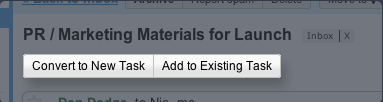
En plus de convertir les e-mails que vous ouvrez, vous pouvez également ajouter des tâches en cliquant sur le signe plus de l'application TaskForce. Toutes vos tâches seront ajoutées au "Liste des tâches en cours"Par défaut, mais vous pouvez choisir de les ajouter à l'une de vos autres listes créées. Vous pouvez également ajouter une description à vos tâches pour fournir un contexte. TaskForce séparera les tâches par Actif, terminé, et Différé automatiquement.
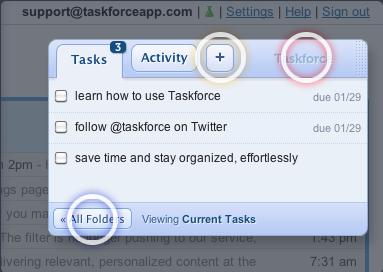
Une autre fonctionnalité intéressante de TaskForce est la possibilité d'avertir l'expéditeur que vous avez converti son e-mail en tâche. Une fois la tâche terminée, une notification est envoyée à l'expéditeur, y compris un lien, afin que l'expéditeur puisse ajouter un commentaire à la tâche s'il le souhaite. Vous pouvez également inviter des personnes à collaborer à la tâche.
Conclusion
TaskForce a été une bouée de sauvetage pour moi. Plus besoin de mettre en vedette ou d'étiqueter les courriels et d'essayer de m'en souvenir plus tard. Je peux simplement me référer à ma liste de tâches pour tous mes éléments d'action, puis les parcourir un par un. C'est aussi un bon moyen de voir tout ce qui se trouve dans votre assiette en même temps, afin de pouvoir rester concentré.
Si vous êtes dans les extensions Gmail, je vous recommande également de vérifier 0boxer. Il apporte un niveau de concurrence pour passer à travers votre charge de courrier électronique, surtout si vous faites participer vos autres amis / collègues. Un peu de compétition n'a jamais fait de mal à personne.
Allez-vous essayer TaskForce? De quelles autres extensions de productivité Gmail ne pouvez-vous pas vous passer?
Steve, Community Manager chez VaynerMedia, est passionné par les médias sociaux et la création de marque.